Come faccio a impostare Picasa come visualizzatore di foto predefinito?
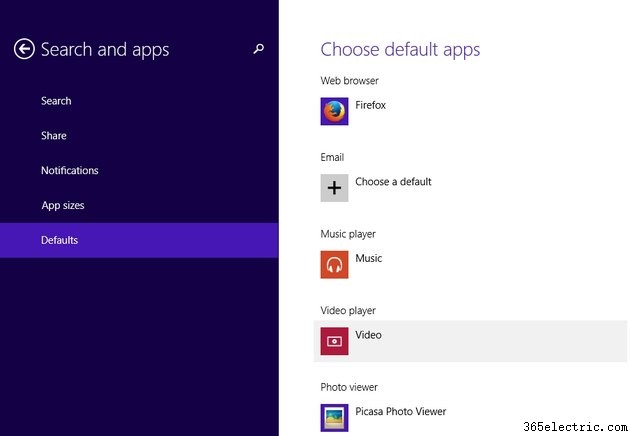
Sebbene Picasa 3.9 non sia certificato per il funzionamento sul sistema operativo Windows 8.1, puoi installarlo e utilizzarlo senza problemi. Il visualizzatore di foto predefinito in Windows 8 è l'app Foto dell'interfaccia utente moderna, ma puoi configurare il sistema operativo del tuo computer per l'utilizzo del Visualizzatore foto di Picasa modificando le impostazioni predefinite dei programmi. Trovare le impostazioni predefinite dei programmi non è difficile, ma la procedura è diversa da Windows 7.
Installazione di Picasa in Windows 8.1
Passaggio 1
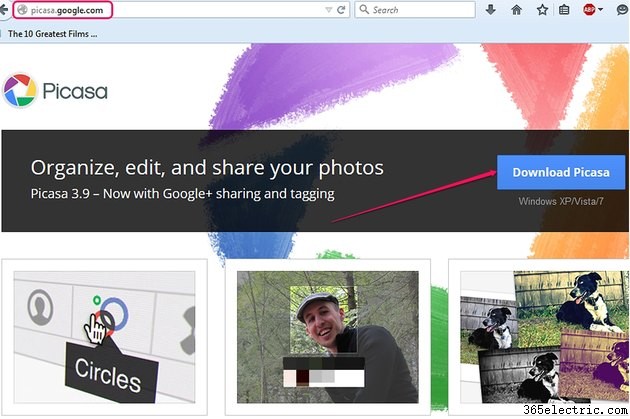
Apri la pagina Web di Picasa e fai clic su Scarica Picasa pulsante. Sebbene Windows 8.1 non sia elencato tra i sistemi operativi supportati, puoi installarvi una copia completamente funzionante di Picasa.
Passaggio 2
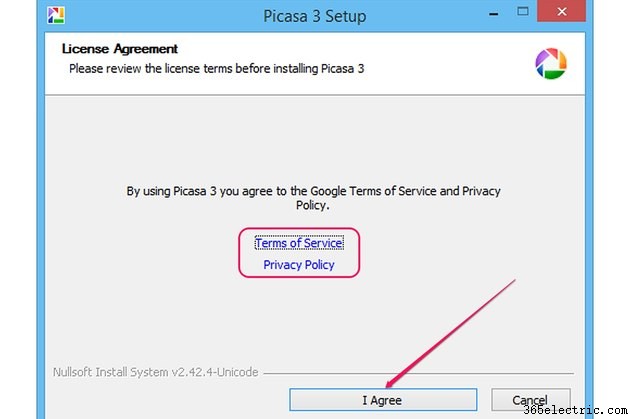
Salvare il file sul disco rigido e quindi fare doppio clic per avviare la procedura guidata di installazione. Fai clic su Accetto di accettare i Termini di servizio e l'Informativa sulla privacy. Puoi leggere i due documenti nel tuo browser Web facendo clic sui Termini di servizio e Norme sulla privacy link.
Passaggio 3
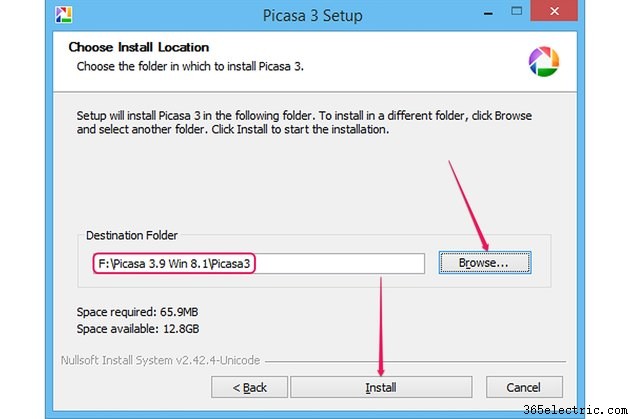
Fai clic su Sfoglia e selezionare la cartella di destinazione. Picasa 3.9 richiede circa 70 MB di spazio libero su disco. Fai clic su Installa per installare il programma su Windows 8.1. Di solito, Picasa 3.9 viene installato in meno di un minuto.
Passaggio 4

Abilita o disabilita le varie opzioni nella finestra di dialogo Completamento della configurazione di Picasa 3 selezionando o deselezionando le relative caselle. Non è necessario eseguire Picasa per impostarlo come visualizzatore di foto predefinito, quindi puoi deselezionare in sicurezza Esegui Picasa 3 scatola. Fai clic su Fine per chiudere la procedura guidata di configurazione.
Se esci da Invia statistiche anonime sull'utilizzo a Google opzione abilitata, Picasa invia le statistiche di utilizzo a Google per l'analisi.
Modifica del visualizzatore foto predefinito
Passaggio 1
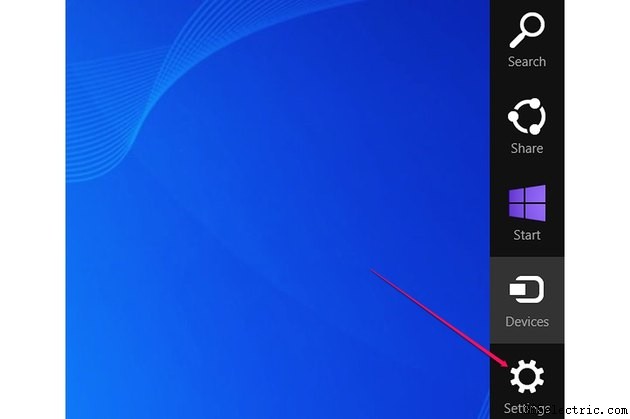
Sposta il puntatore del mouse dall'angolo in alto a destra dello schermo verso l'angolo in basso a destra per visualizzare la Barra degli incantesimi . In alternativa, premi Windows-C . Fai clic su Impostazioni fascino.
Passaggio 2
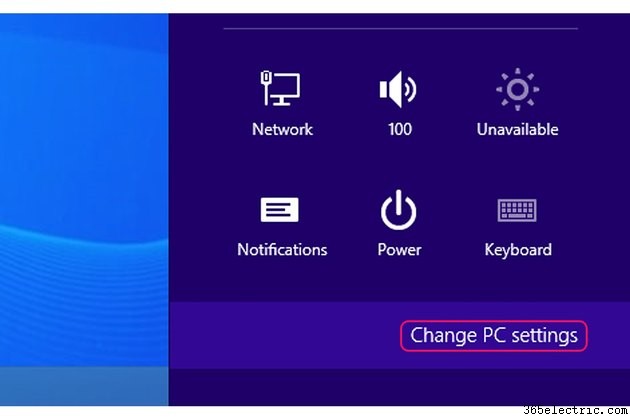
Fai clic su Modifica impostazioni PC per aprire la schermata Impostazioni PC. Puoi accedere rapidamente ad altre impostazioni, come rete, volume, notifiche e impostazioni della tastiera, selezionando uno qualsiasi degli altri accessi.
Passaggio 3
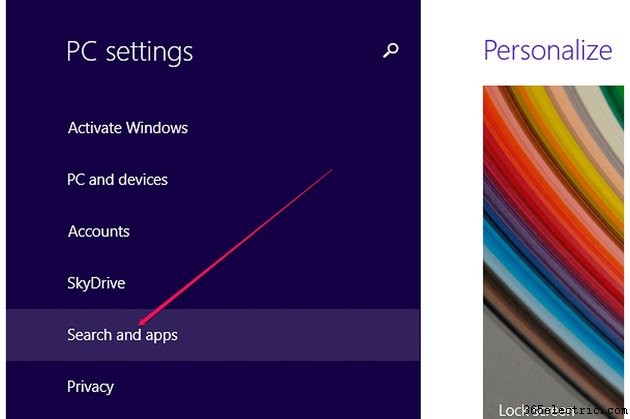
Fai clic su Cerca e app nella schermata Impostazioni PC per visualizzare tutte le impostazioni relative alle app di Windows.
Passaggio 4

Fai clic su Predefiniti per visualizzare le app o i programmi predefiniti utilizzati da Windows per aprire vari tipi di file.
Passaggio 5
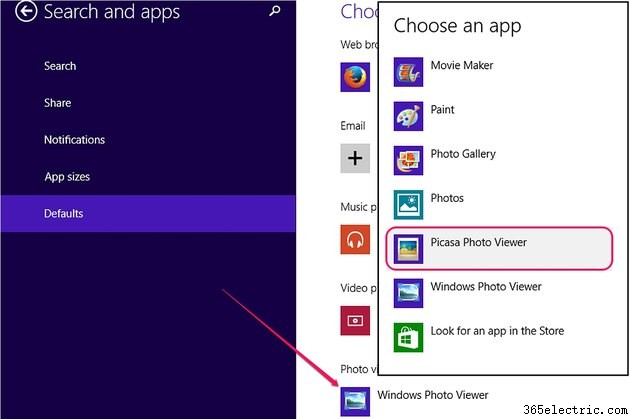
Fai clic sul programma predefinito nel Visualizzatore foto sezione per visualizzare un elenco di programmi che possono aprire file di immagine. Seleziona Visualizzatore foto di Picasa dall'elenco per utilizzare Picasa come app di visualizzazione foto predefinita.
Passaggio 6
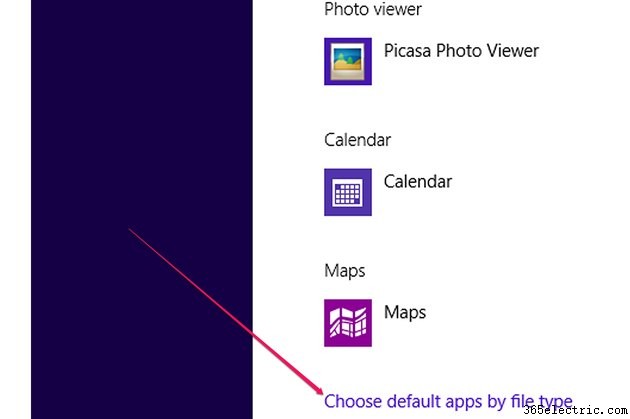
Facoltativamente, puoi scegliere di aprire solo tipi di file specifici con Picasa Photo Viewer facendo clic su Scegli app predefinite per tipo di file collegamento.
Passaggio 7
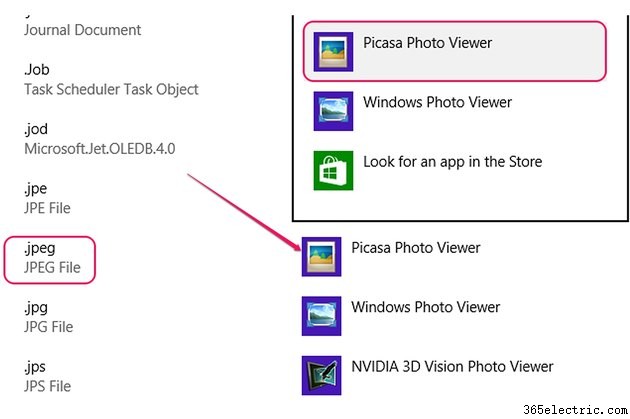
Per modificare l'app predefinita per un tipo di file, individua l'estensione del file, fai clic sull'app predefinita e seleziona un programma diverso dall'elenco. Ad esempio, puoi aprire file JPEG con Picasa Photo Viewer, ma utilizzare l'app Foto per i file GIF.
Suggerimento
Se disinstalli Picasa, Windows utilizza la successiva app disponibile per aprire le immagini, nella maggior parte dei casi Visualizzatore foto di Windows.
Se non riesci a trovare Picasa Photo Viewer nell'elenco delle app disponibili, disinstalla completamente il programma, riavvia il computer e quindi reinstalla il software.
In Windows 7, cambia il programma predefinito facendo clic sul pulsante Start, digitando "Imposta programmi predefiniti" e quindi facendo clic su "Imposta programmi predefiniti" per aprire il Pannello di controllo. Seleziona Picasa Photo Viewer dall'elenco dei programmi, quindi fai clic su "Imposta questo programma come predefinito".
